很多开发人员都熟悉Navicat Premium这款高效的数据库管理工具。不过,由于Navicat Premium是收费软件且价格不菲,用户通常只能选择购买正版或使用未授权的破解版。但是,使用破解版软件可能带来严重的安全风险,因此并不推荐。作为替代,xiaoz向大家推荐DBeaver——这是一款功能强大的免费通用数据库管理工具,它的功能不逊色于Navicat Premium,可作为其优秀的替代品。
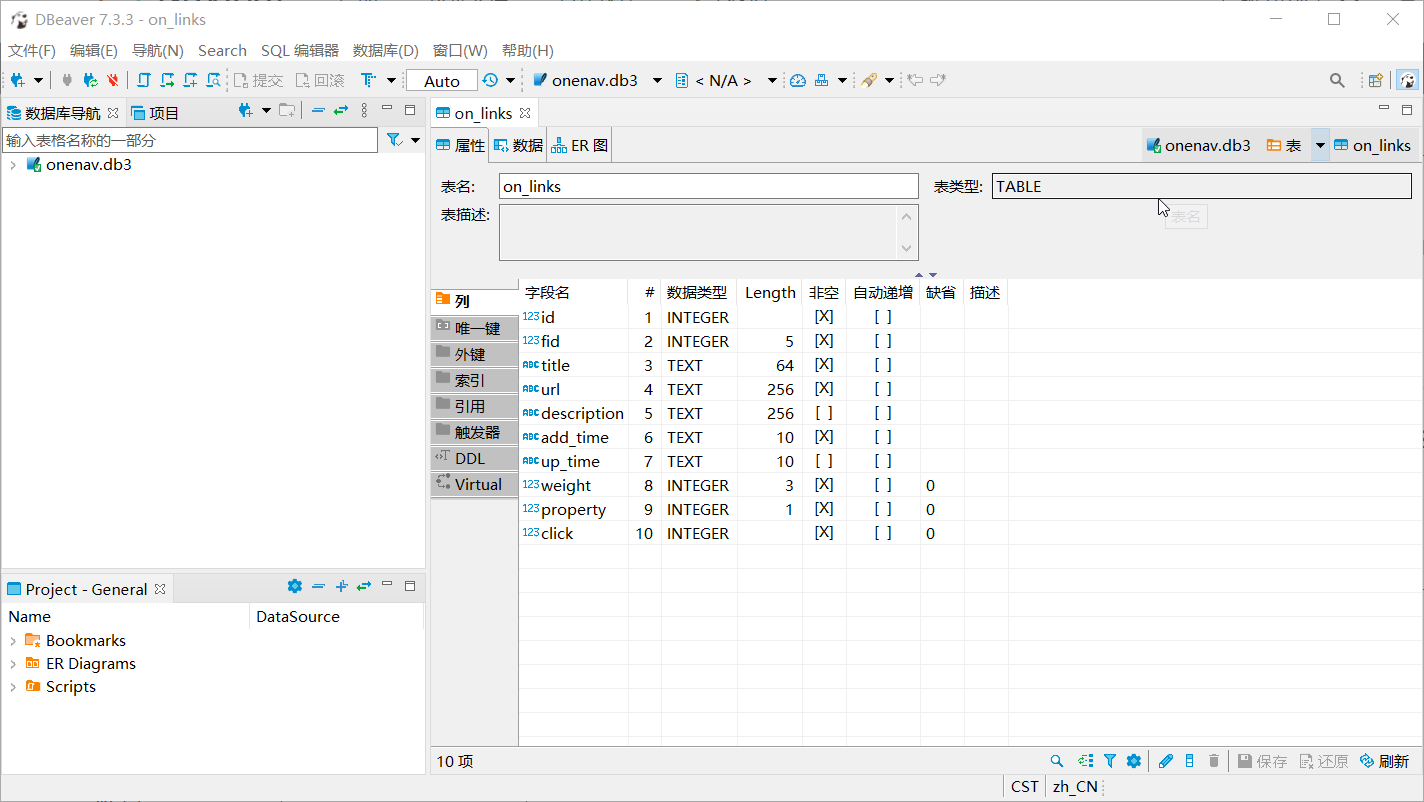
DBeaver支持的数据库类型
DBeaver支持众多数据库类型,包括MySQL、PostgreSQL、SQLite、Oracle、DB2、SQL Server等等,涵盖了广泛的常见和不常见的数据库。具体支持的数据库数量庞大,详细列表可以参见下面的截图。

下载DBeaver
DBeaver分社区版和企业版,社区版可以免费使用,支持Windows/Mac OS X/Linux三大主流操作系统,下载地址如下:
DBeaver设置下载代理
DBeaver没有内置数据库驱动,在连接数据库的时候会自动提示下载,但是国内网络下载驱动非常缓慢。我们可以通过设置HTTP代理来提高DBeaver驱动下载速度。
打开DBeaver工具栏上的“窗口” - “首选项” - “连接” - “驱动”,设置HTTP代理,如下图。

配置迁移
要备份DBeaver的数据库连接配置并将其导入到另一台电脑上使用,你可以按照以下步骤操作:
备份配置文件:
- 打开DBeaver。
- 在DBeaver中,找到工作空间目录。通常,这个目录在安装DBeaver时指定。如果不确定位置,可以在DBeaver的
窗口->首选项->General->Workspace中查看。 - 在工作空间目录里,找到
General文件夹下的.metadata文件夹。 - 复制
.metadata文件夹。这个文件夹包含了你的所有数据库连接配置。
在另一台电脑上恢复配置:
- 在新电脑上安装DBeaver,并打开它以创建一个新的工作空间。
- 关闭DBeaver。
- 将原电脑上复制的
.metadata文件夹粘贴到新电脑的相同工作空间目录下,覆盖原有的.metadata文件夹。 - 重新打开DBeaver,现在你应该能看到所有原来的数据库连接配置。
注意事项:
- 确保在操作文件之前关闭DBeaver,避免配置文件正在被使用。
- 备份和恢复后,检查连接配置,特别是那些涉及特定路径或需要特定权限的配置。
通过上述步骤,你可以方便地将DBeaver的数据库连接配置从一台电脑迁移到另一台电脑上使用。
节约
以上就是DBeaver的基本介绍,推荐给开发或运维人员使用。无论您是在寻找成本效益高的Navicat替代品,还是需要支持多种数据库的管理工具,DBeaver都是理想之选。
- DBeaver官网:https://dbeaver.io/
- Github项目地址:https://github.com/dbeaver/dbeaver









